Se você não consegue encontrar o controle remoto da sua Android TV ou Google TV, não gosta de usar o recurso de controle de voz, está cansado de usar o direcional para digitar ou não consegue fazê-lo funcionar, use seu smartphone em vez disso. Usar seu iPhone ou telefone Android como um controle remoto virtual pode ser mais conveniente, fácil de usar e mais útil do que o controle remoto original, por isso vale a pena tentar.
O Google lançou o Google TV em 2010 como seu primeiro tiro em uma plataforma de TV inteligente. Quando não conseguiu decolar por vários motivos, o Google mudou para a Android TV em 2014, que obteve mais sucesso em smart TVs e decodificadores.
Agora, a marca Google TV tem uma nova vida como um interface renovada para Android TV. Ele também serve como o novo nome do Google Play Movies & TV, o aplicativo que servia como reprodutor de filmes e programas de TV comprados no Google Play, mas agora espelha a funcionalidade da interface da smart TV. Este é o aplicativo que transformará seu iPhone ou telefone Android em um controle remoto virtual.
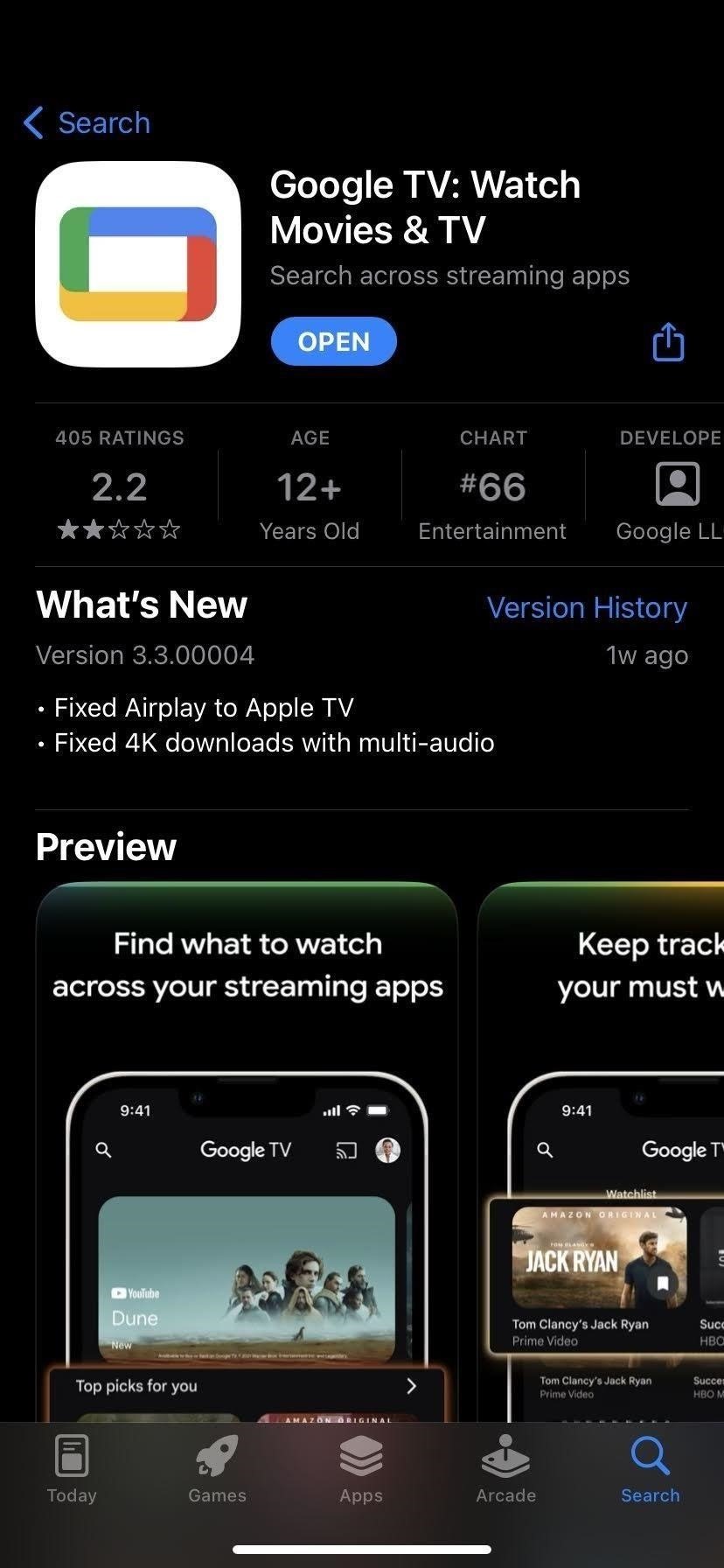
Etapa 1: instale o aplicativo Google TV
A renomeação do Google Play Filmes e TV para Google TV resultou no agrupamento da funcionalidade de controle remoto no aplicativo de mídia. Instale ou atualize-o nos links abaixo. Observe que o aplicativo autônomo anterior, Android TV Remote Service, ainda está listado no Google Play, mas não é mais compatível com nenhum dispositivo.
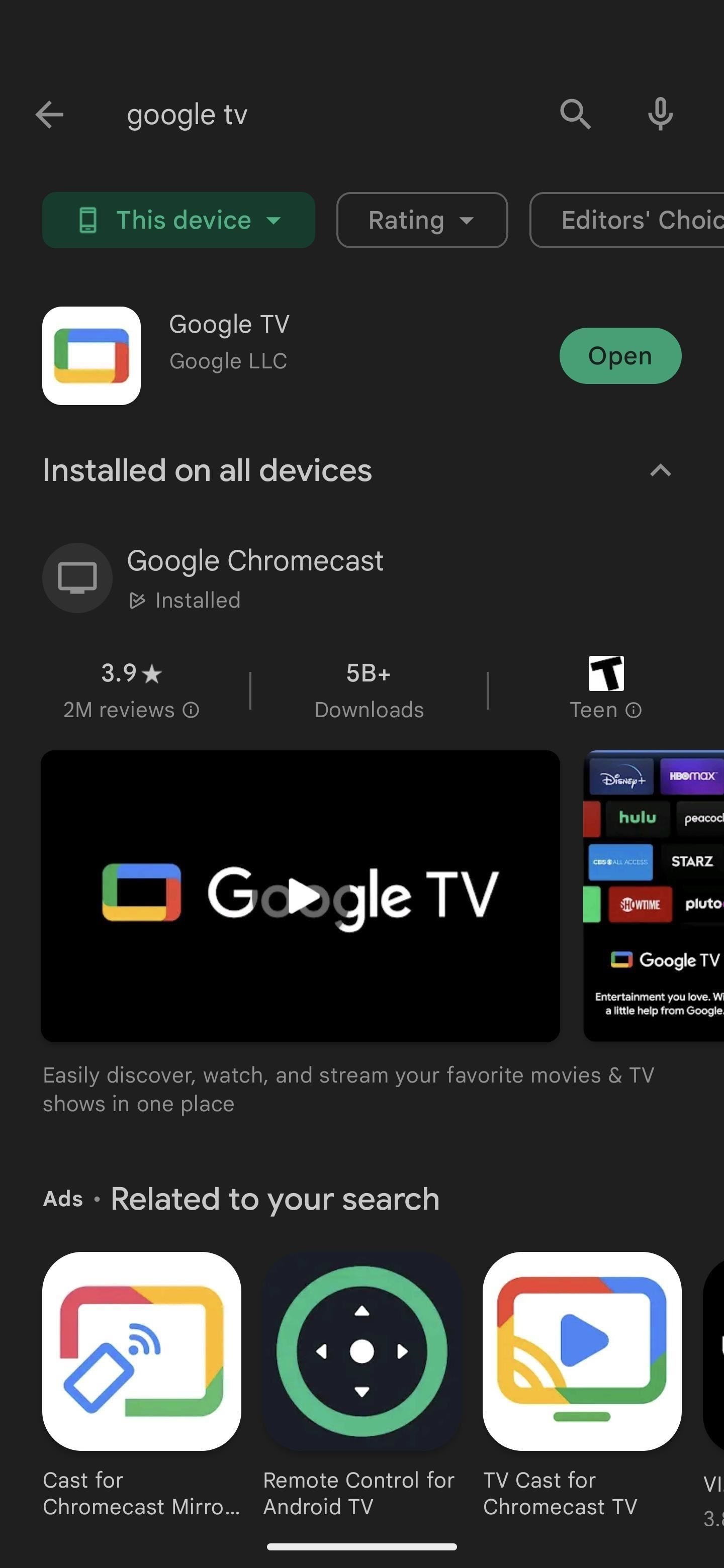
Etapa 2: Configurar o básico
Se abrir o aplicativo pela primeira vez, você precisará executar algumas etapas de configuração. Se você estiver no iPhone ou usando o Android 13, precisará decidir se deseja receber notificações do aplicativo. Em seguida, você precisará vincular sua conta do Google. Depois de fazer isso, toque em”Continuar”para continuar.
Em seguida, você terá a opção de selecionar quais serviços de streaming deseja que o aplicativo agregue. Você pode pular isso para mais tarde, mas o aplicativo serve como um hub para navegar pelo conteúdo e iniciá-lo no aplicativo apropriado, então você também pode selecionar suas assinaturas agora.
Finalmente, você será solicitado a conceda permissão ao aplicativo para procurar uma TV próxima tocando em”Permitir”na caixa de diálogo. Isso será crucial ao usar o aplicativo como controle remoto.
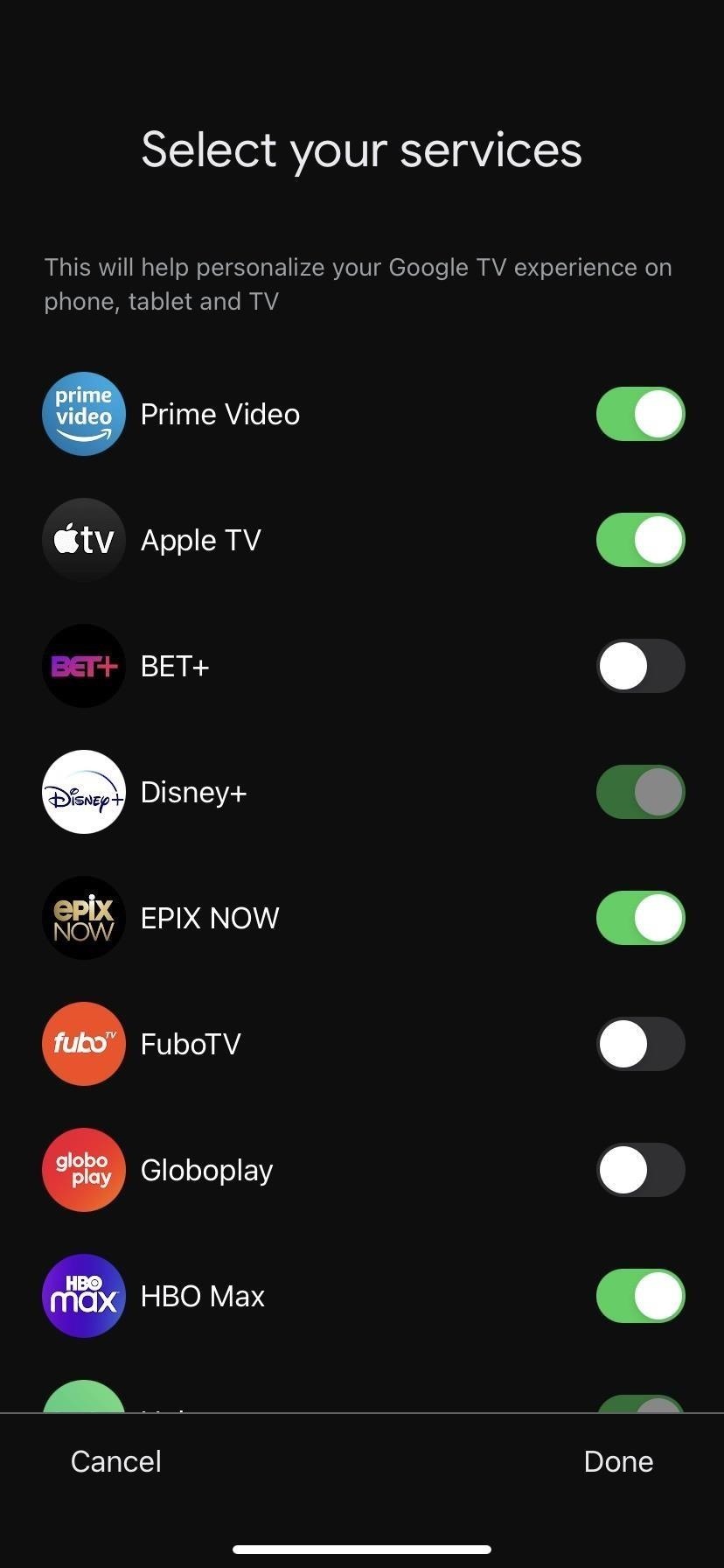
Etapa 3: Vincule sua Android TV ou Google TV
Você encontrará uma caixa de diálogo explicando o novo controle remoto. Toque em”Entendi”para descartar isso e, em seguida, toque no botão”Controle remoto da TV”em qualquer uma das guias. Caso não a veja, toque na foto do seu perfil, escolha”Configurações do Google TV”e verifique se a opção”Usar telefone como controle remoto”está ativada.
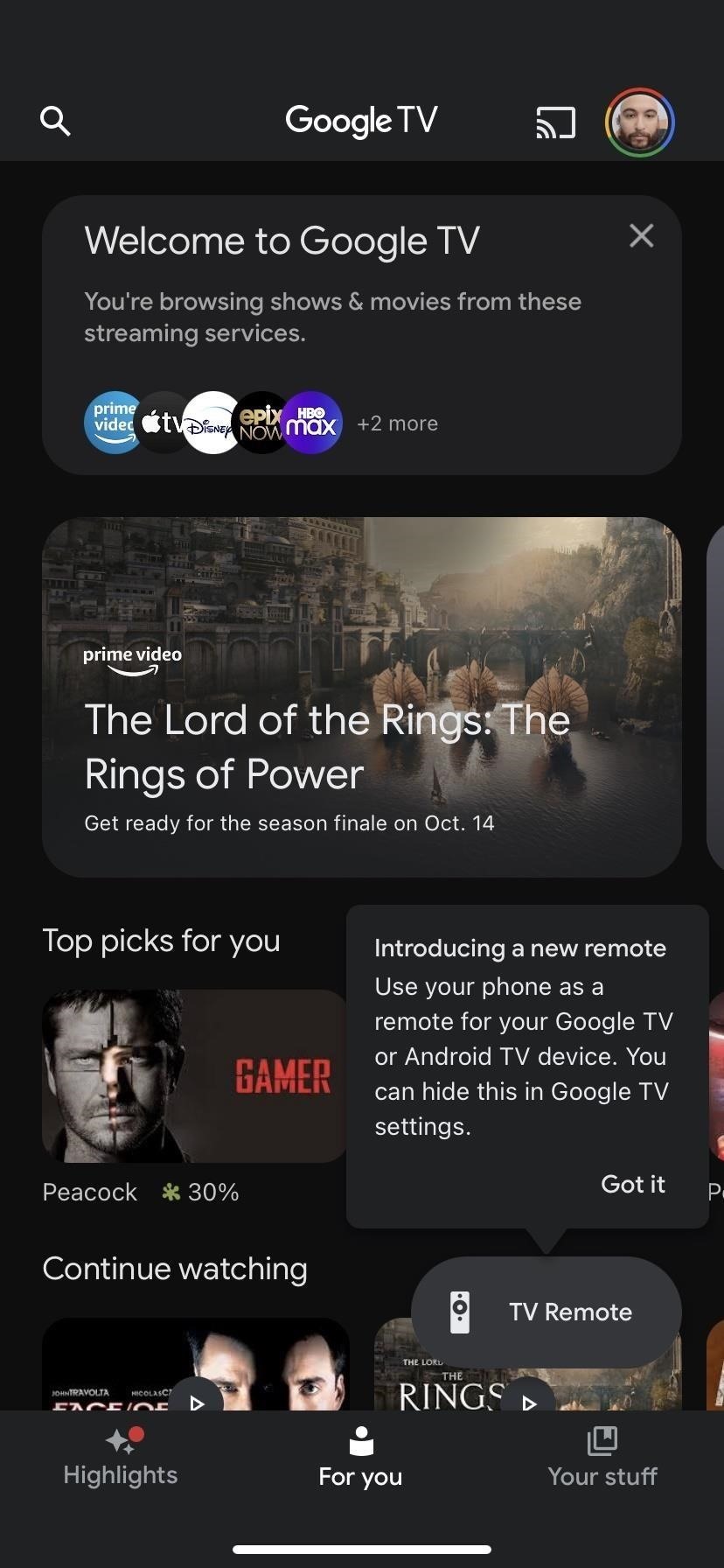
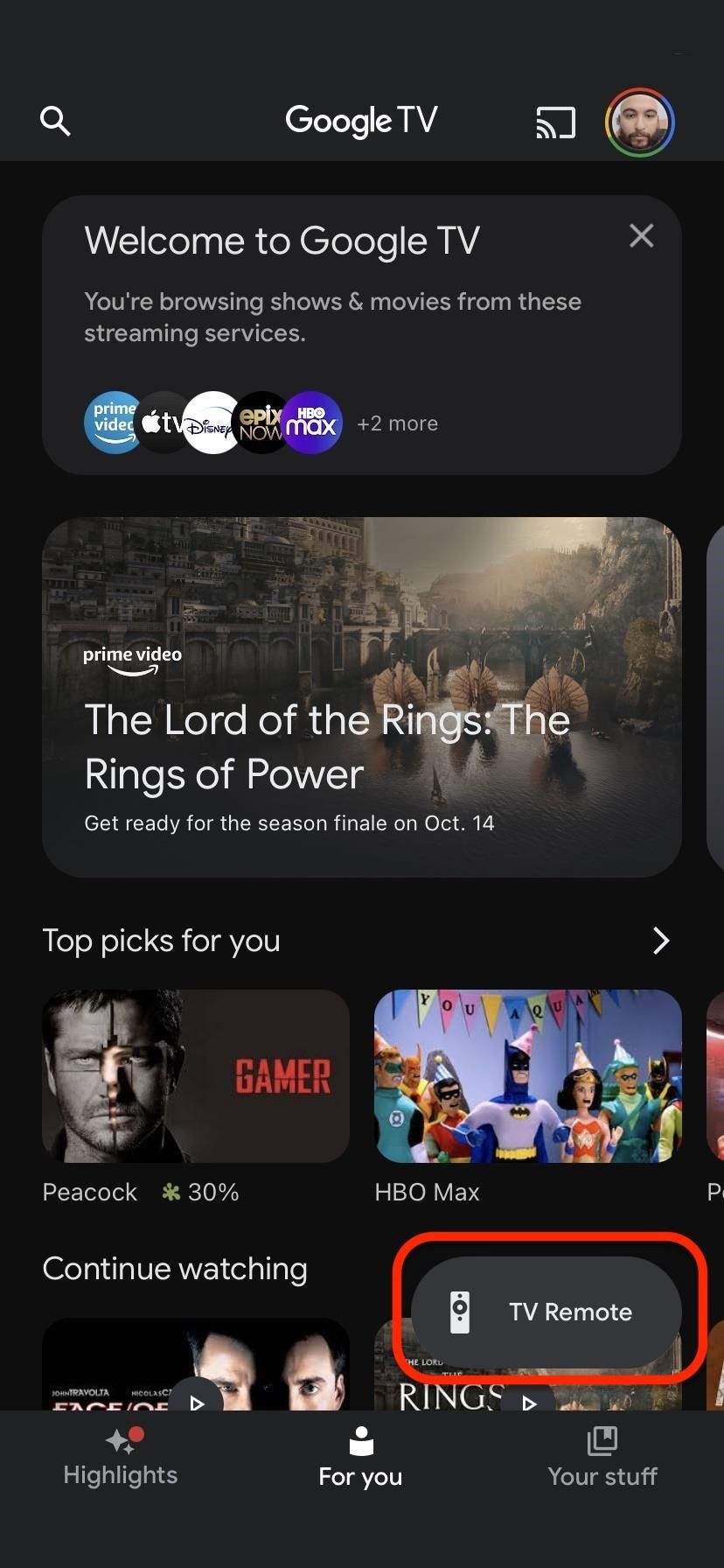
Agora, você precisará vinculá-lo ao seu dispositivo Android TV ou Google TV. Depois que o aplicativo descobrir sua televisão, toque em seu nome para selecioná-la. Por fim, insira o código que aparece na sua TV e toque em”Emparelhar”.
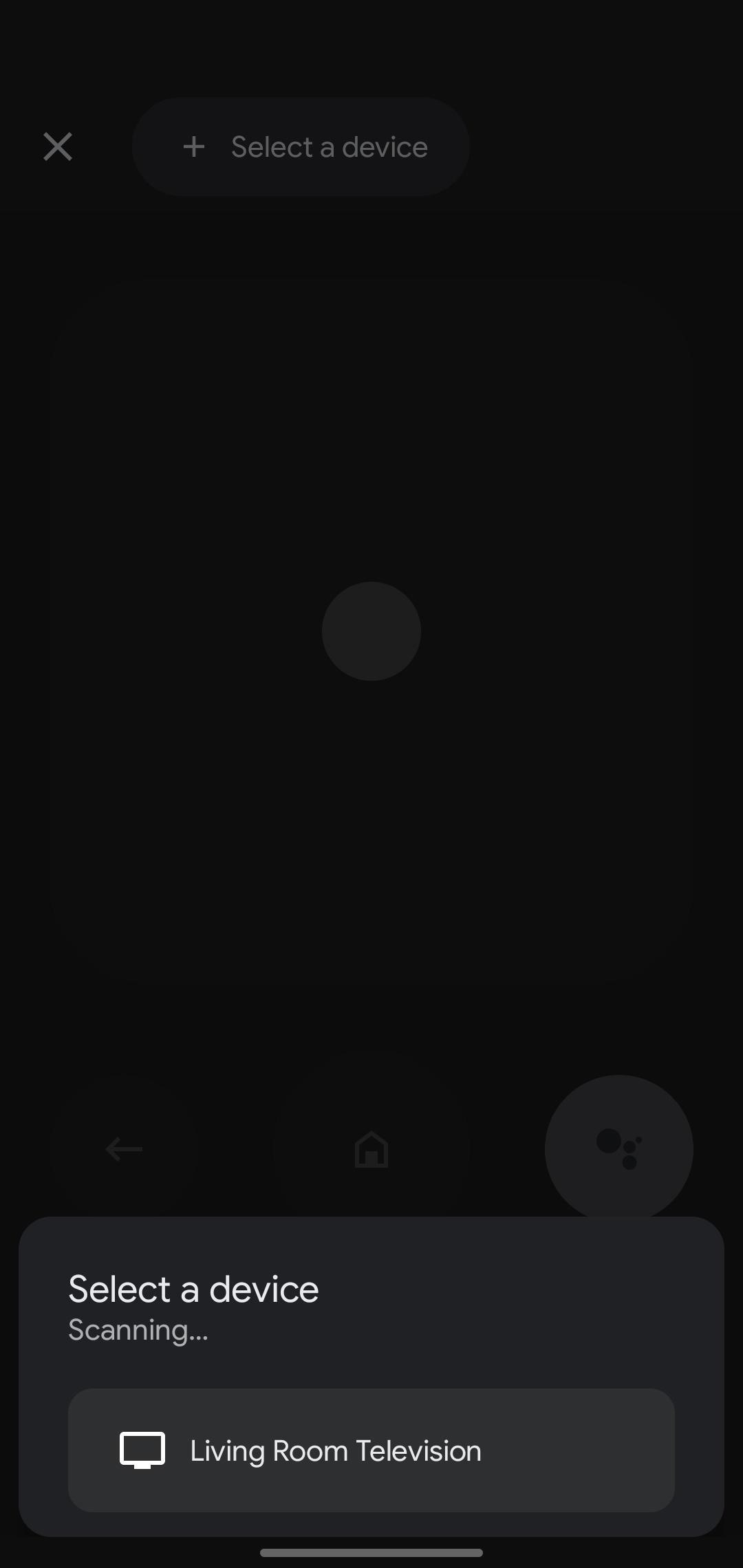
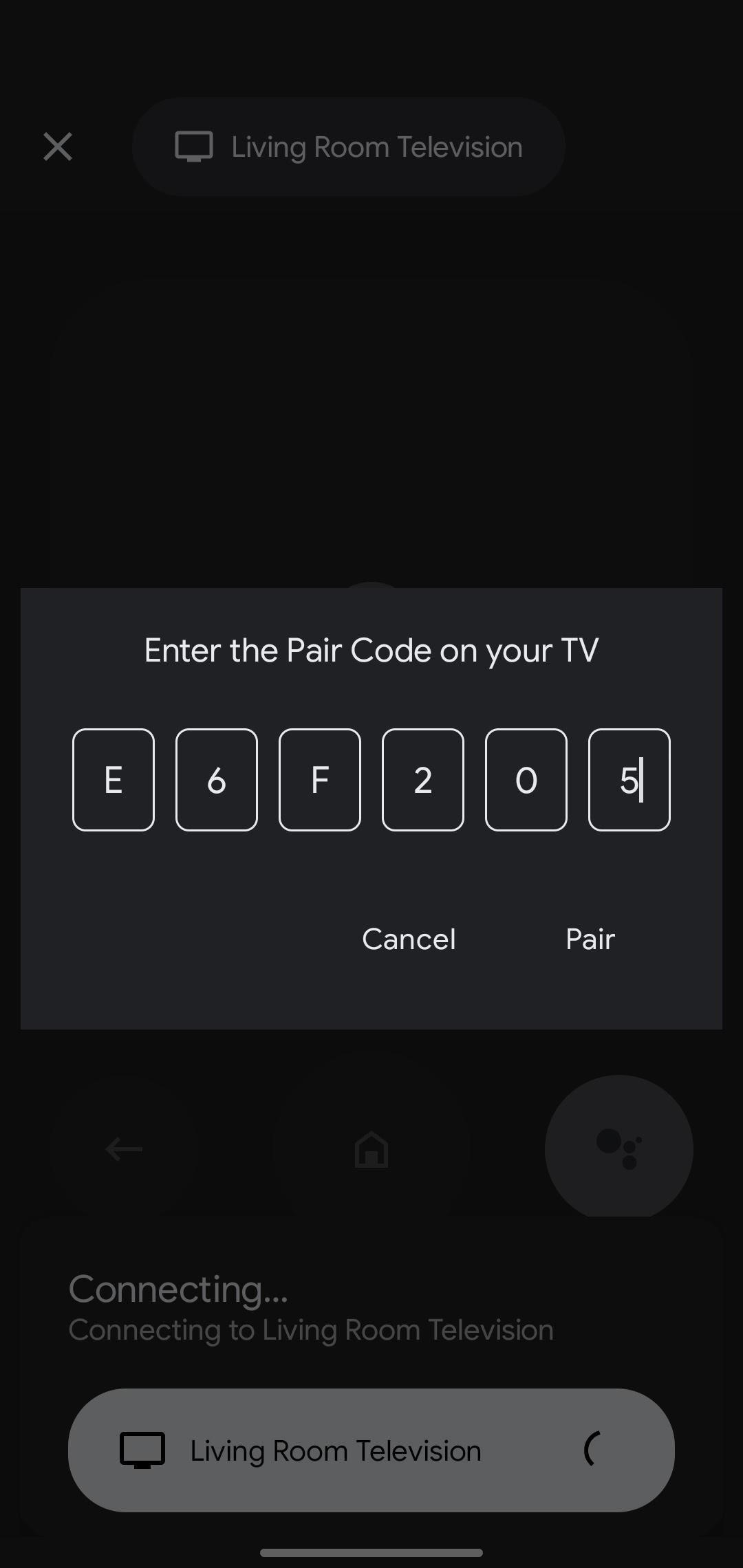
Agora você está pronto para usar seu smartphone como controle remoto. Além disso, os dispositivos Android ganham um pouco mais de conveniência, pois um atalho para o controle remoto pode ser acessado por meio do painel Configurações rápidas.
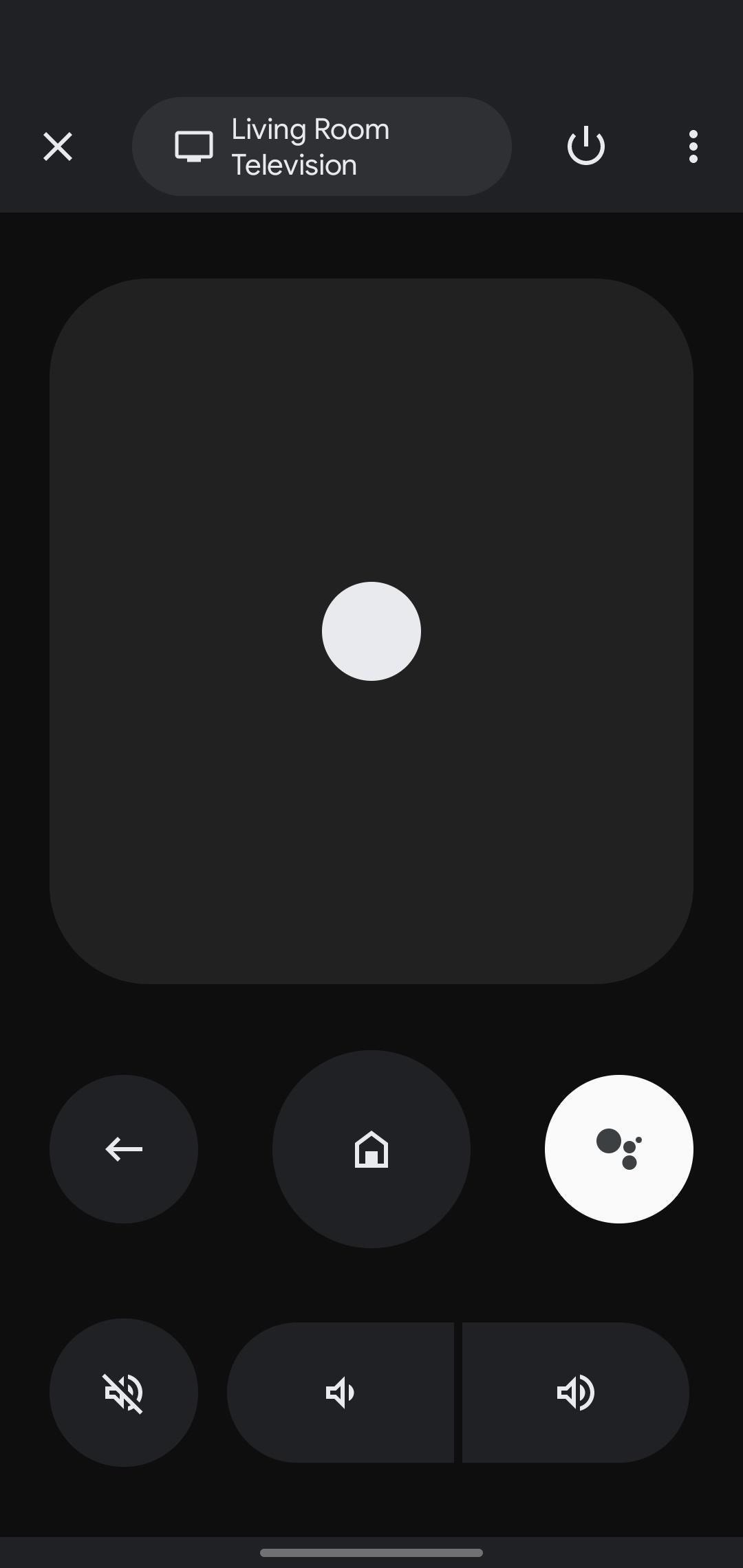
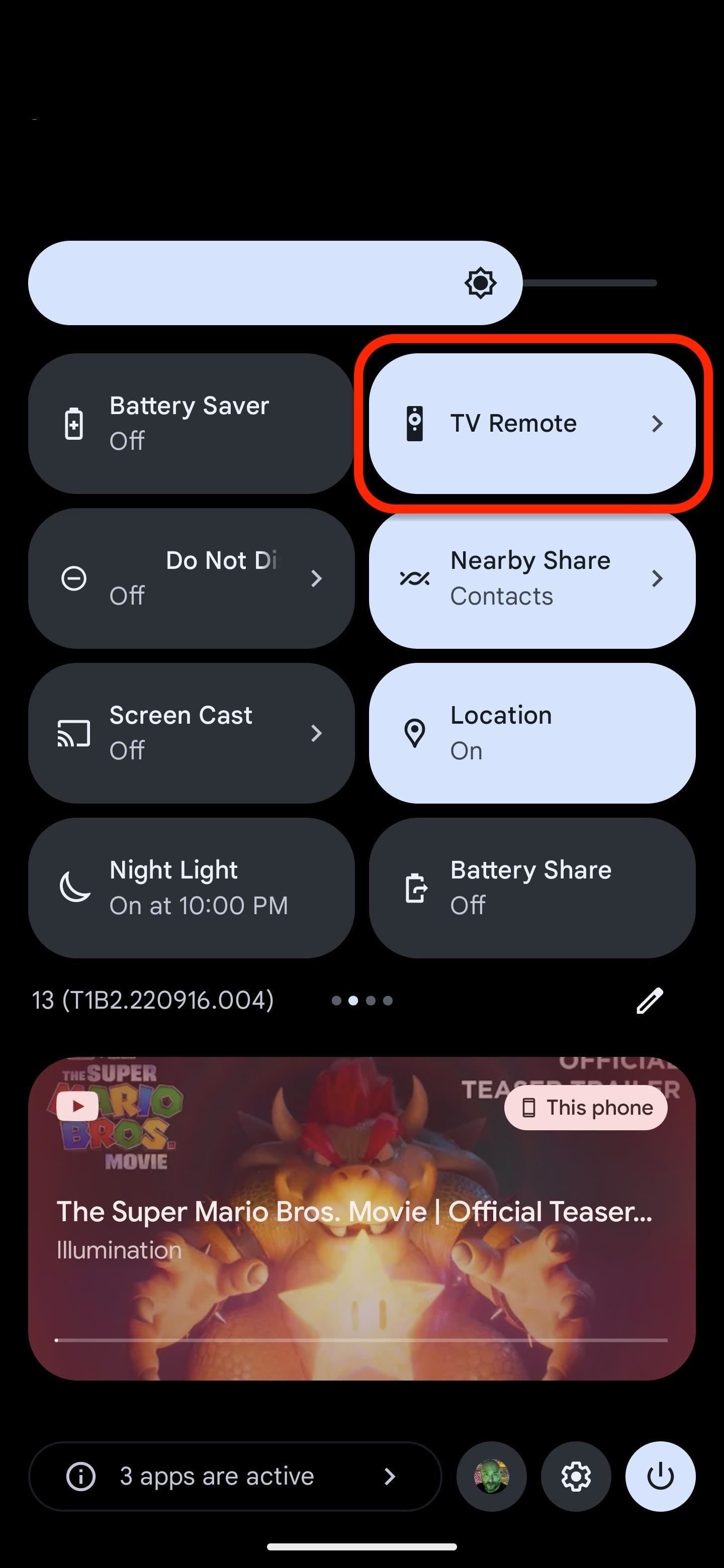
Não perca: músicas do Shazam com velocidade extremamente rápida direto do painel de configurações rápidas do Android
Mantenha sua conexão segura sem uma fatura mensal. Obtenha uma assinatura vitalícia do VPN Unlimited para todos os seus dispositivos com uma compra única na nova Gadget Hacks Shop e assista ao Hulu ou Netflix sem restrições regionais, aumente a segurança ao navegar em redes públicas e muito mais.
Compre agora (80% de desconto) >
Outras ofertas que valem a pena conferir:
Foto da capa e capturas de tela de Tommy Palladino/Gadget Hacks